我们经常需要从网上下载一些东西在word中进行编辑,那么今天我们就来看一下,如何清除复制进来的网页文章格式。
方法一:
1、我们在复制的时候会出现一个复制的对话框。
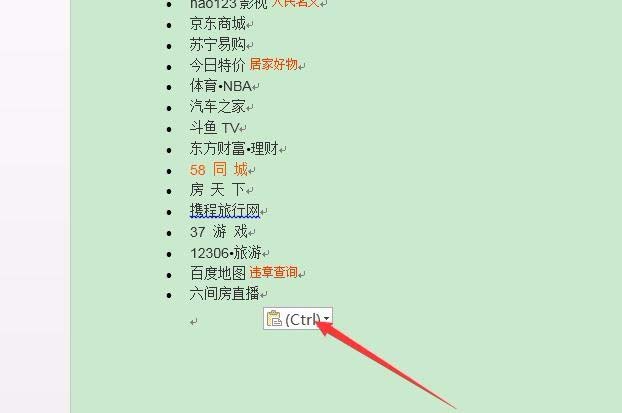
2、我们选择有下角的小三角,然后选择最右下角的A选项。
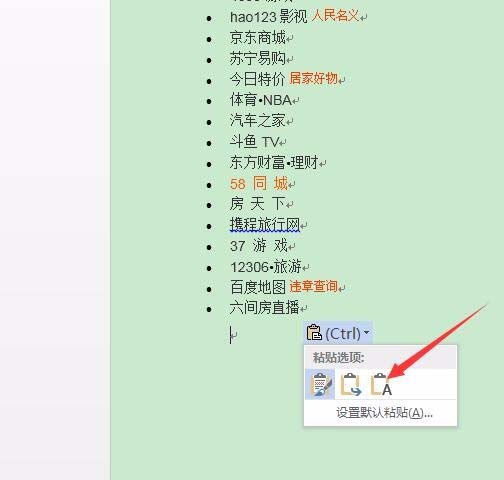
3、这时会清除格式粘贴了。
Word2016文件怎么缩印?
Word2016文件怎么缩印?word2016文件想要做成小抄,该怎么缩印呢?下面我们就来看看详细的教程,很简单,需要的朋友可以参考下
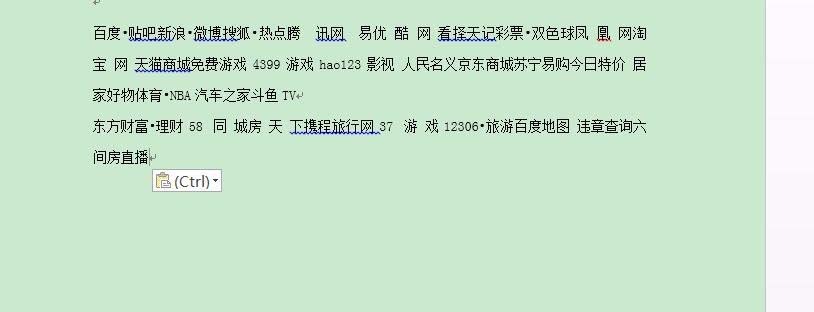
方法二:
1、如果已经复制进来,那么我们选中需要清除格式的文本,在“开始”选项卡,单击“样式”组中的对话框启动器按钮
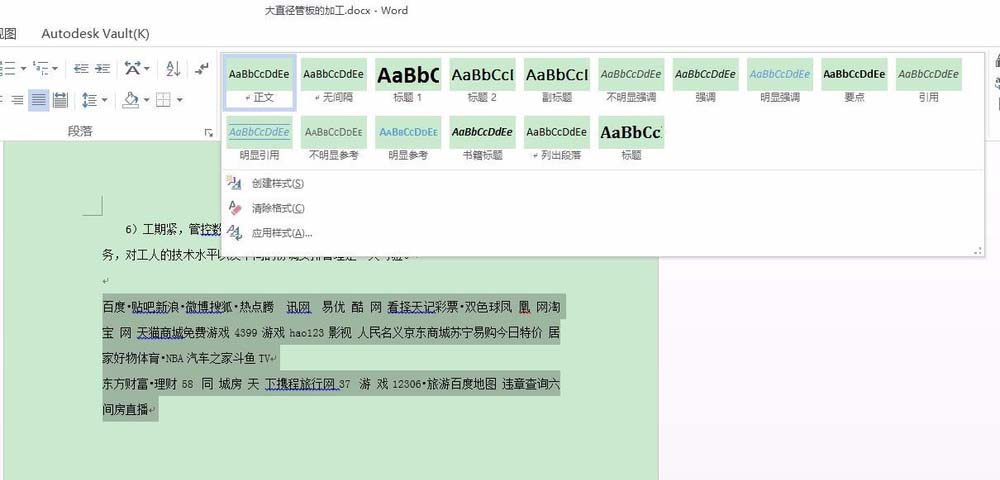
2、打开“样式”任务窗格中,单击“全部清除”按钮即可清除格式。
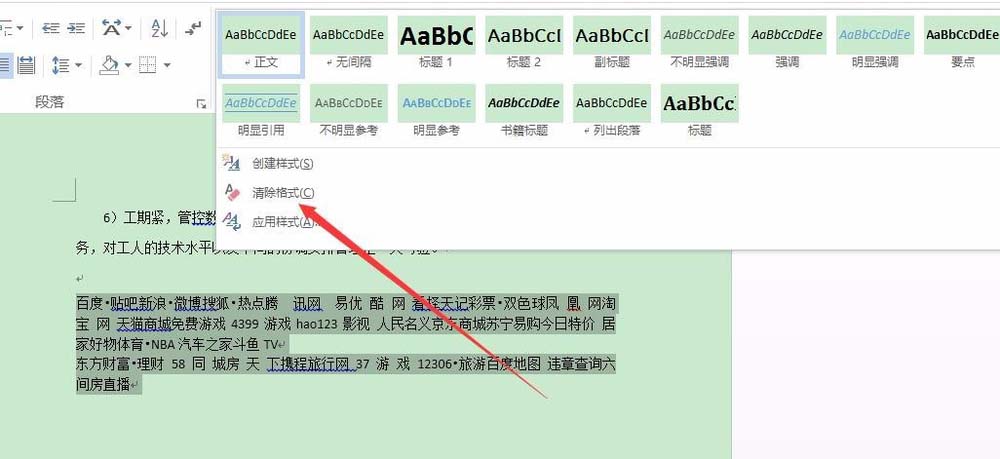
3、选择“清除格式”即可。
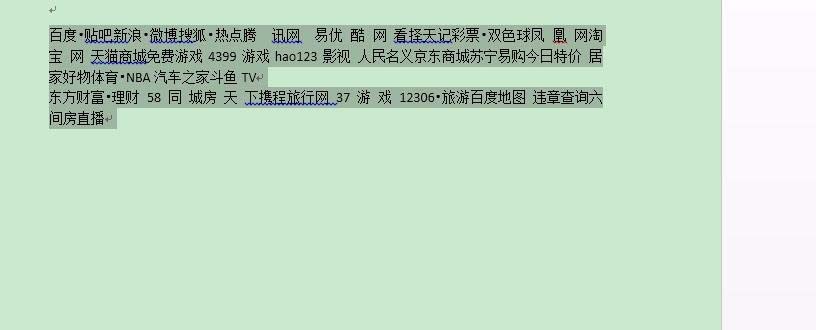
就这么简单,你学会了吗?
word怎么绘制30度角45度角60度角?
word怎么绘制30度角45度角60度角?word中想要画一个角度,该怎么画呢?下面我们就来看看word绘制30度角45度角60度角的教程,需要的朋友可以参考下





